TP-Link RE700X レビュー|Wi-Fiエリアを拡大できるOneMesh対応の無線LAN中継器

一般的にWi-Fiルーターから距離が遠くなると、通信速度も遅くなってしまいます。
遠くても高速通信がしたい、電波が届きにくい場所でネットがしたいときに効果的なのが中継器。
今回レビューするTP-Link(@tplinkjapan)のRE700Xは、OneMesh対応ルーターと組み合わせればメッシュWi-Fiネットワークを構築し、同じSSIDのWi-Fiエリアを拡大してくれる最高スペックのWi-Fi中継器です。
- 部屋を移動しても接続が途切れない
- 接続するWi-Fi名(SSID)は1つだけ
- OneMesh対応ルーターとの接続はアプリで簡単に設定
しかもコンセントに挿すだけの簡単設置。さらに有線ルーターなどと接続すれば単独のWi-Fiアクセスポイントとしても使えます。
中継器としての機能はもちろんのこと、僕の環境では単独のアクセスポイントとして使用する方法がベストでした。
今回、TP-LinkさんにRE700Xを提供していただきましたので、使用例も含めてレビューしていきます。
本記事はメーカー様にサンプル品を提供していただき作成しています。
RE700Xのデザイン

| ポート | ギガビットポート×1 |
| ボタン | WPSボタン、Reset(初期化)ボタン |
| サイズ(幅 X 奥行き X 高さ) | 78×36×149 mm |
| アンテナ | 内蔵アンテナ×2 |
| ワイヤレス規格 | IEEE 802.11a/n/ac/ax 5GHz, IEEE 802.11b/g/n/ax 2.4GHz |
| 信号レート | 2.4GHz:574Mbps / 5GHz:2402Mbps |
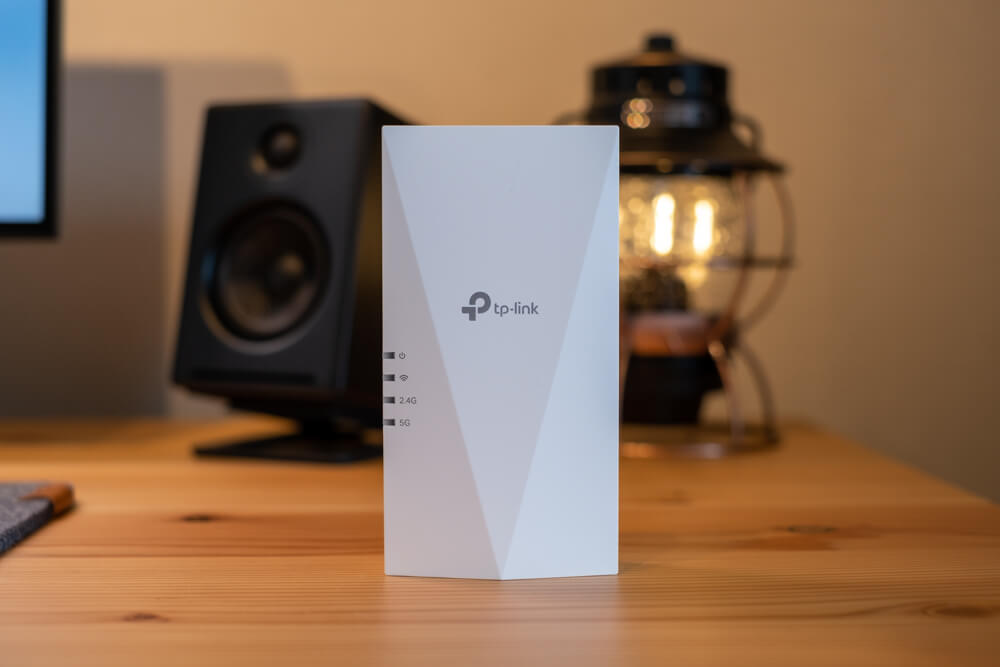
今回は初めての中継器ですが、思ったよりもコンパクト。
サイズは78×36×149 mmなので片手で軽々持てるサイズですね。
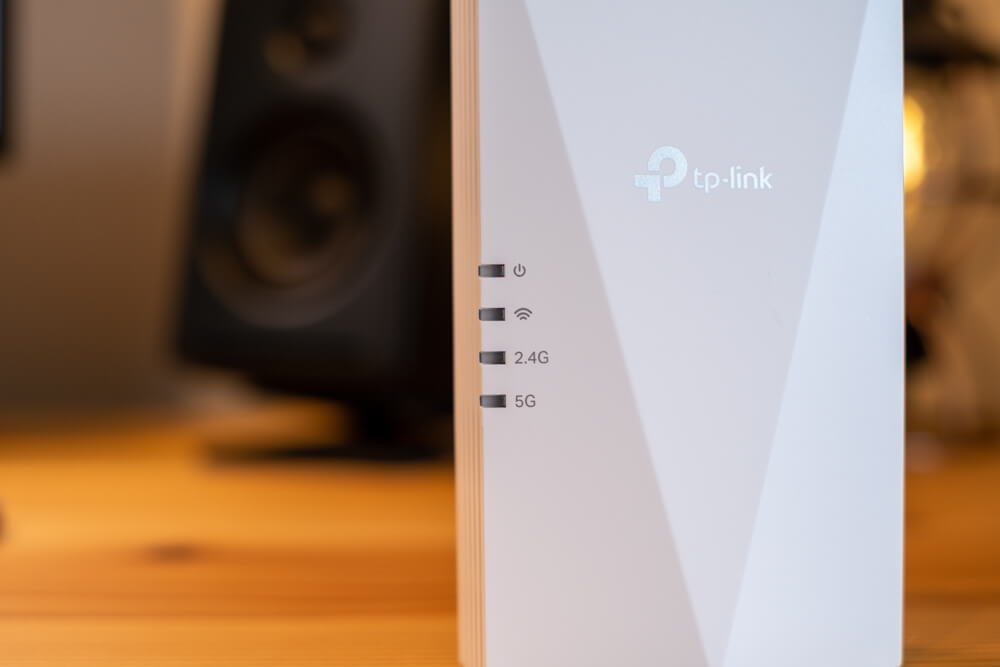
ランプは上から電源、スマートインジケーター、2.4GHz、5GHzの順。

背面にはシリアルナンバーやMACアドレスが記載、

本体は上下と側面がメッシュ状で熱がこもらないようになっています。

リセットボタン、WPSボタン、ギガビットポートも搭載。

コンセントに直挿しするのでケーブルがかさばることがなく、スッキリ使うことができます。

内容物は中継器本体以外にかんたん設定ガイドなど必要最低限。
LANケーブルは付属していないので、使用するときは別に用意する必要があります。
RE700Xの設定方法

ここからは実際に使うまでのやり方を紹介。
RE700Xをコンセントに挿して、アプリ「Tether」から設定していきます。

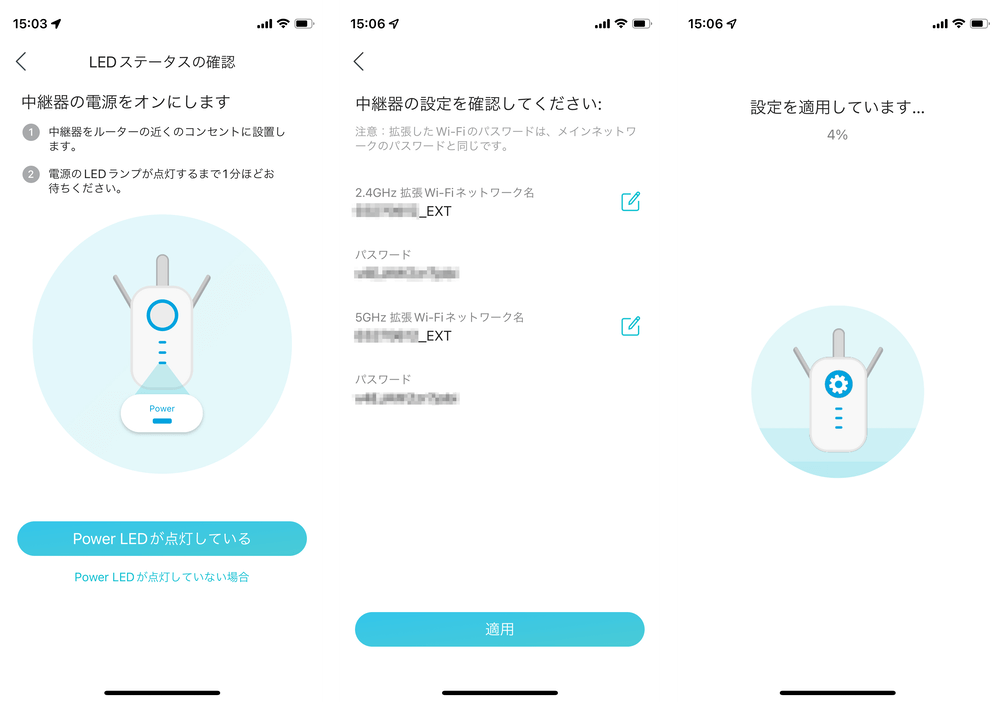
アプリでの設定は画面の指示に従っていくだけで簡単。
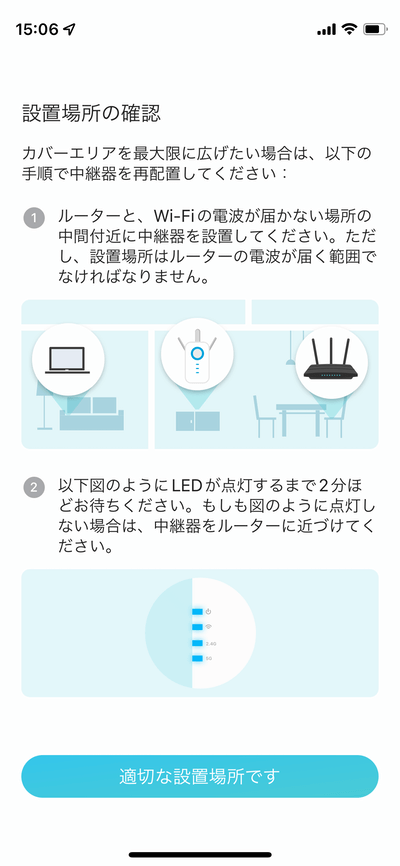
途中、最適な設置場所も説明があります。
Wi-Fiのカバーエリアを最大限広げるには、ルーターと電波の届かない場所のちょうど中間点に置くのがベスト。
ルーターから遠すぎても電波が中継できないので注意です。
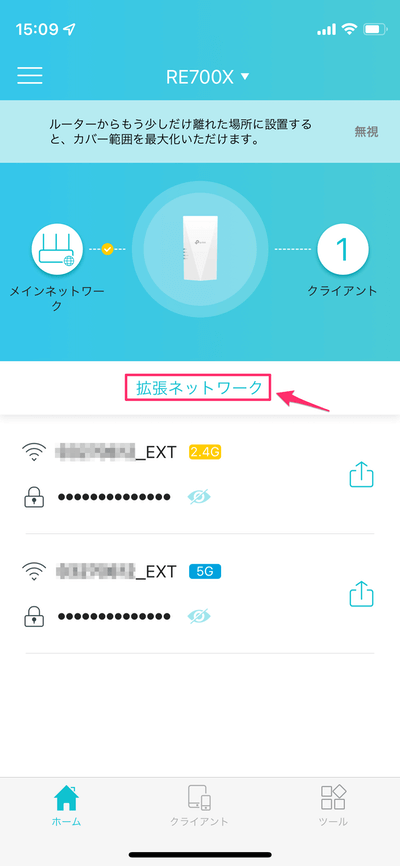
正しく設定できると「拡張ネットワーク」と表示され、2.4GHzと5GHzのSSIDが表示されます。
実際にはひとつのSSIDで2.4GHzと5GHzが使えるので心配はありません。

こちらはコンセントに挿して使用しているところ。
壁に密着しているのでかなりスッキリしています。

使用感のデメリットを上げるとしたらひとつだけ。
3つコンセントが並んでいる場合、一番上にRE700Xを指しても真ん中のコンセントも塞いでしまいます。
2口コンセントの上に挿すと下も使えますが、3口コンセントの場合は少し利便性が下がりますね。
スピードテスト
次にWi-Fiの回線速度を測定。
電波を飛ばす力がそんなに強くないルーターを引っ張り出して、ルーターを家の端に設置。もっとも離れたところで計測し、中間点にRE700Xを設置してテストしてみました。
ルーターのすぐ横
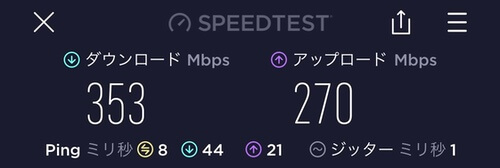
ますはルーターのすぐ横で測定。
ダウンロードは353Mbpsと十分なスピード。
もっとも離れたところ
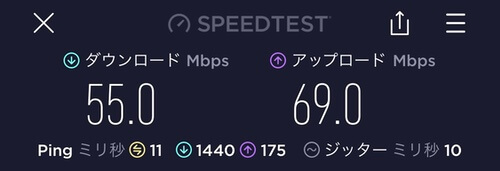
続いて最も離れて測定。
ダウンロードが55Mbpsと一気にスピードが落ちてしまいました。
中間点にRE700Xを設置
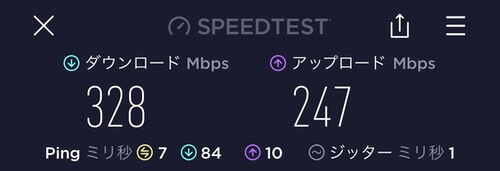
最後にルーターと測定場所の中間にRE700Xを設置して測定。
ダウンロードが328Mbpsと大幅に向上しました。
ルーターから離れていても中継器の機能でより遠くにWi-Fiを飛ばせることがわかりました。
RE700Xをアクセスポイントとして使う

個人的にいいなと思った機能が有線ルーターなどとLANケーブルで接続すると単独のWi-Fiを構築できるということ。
僕の自宅の場合、壁にLANケーブルを挿すとそれだけで新たなWi-Fiアクセスポイントが作成できました。
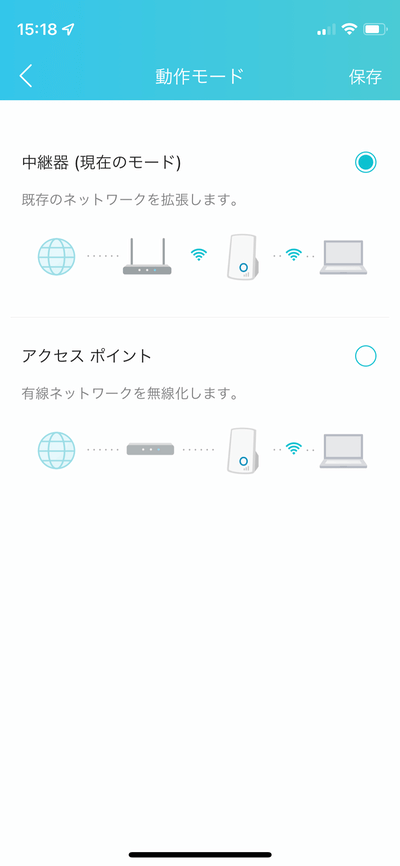
設定の変更もアプリから行います。
最初の設定ではネットワークを拡張する「中継器モード」になっています。
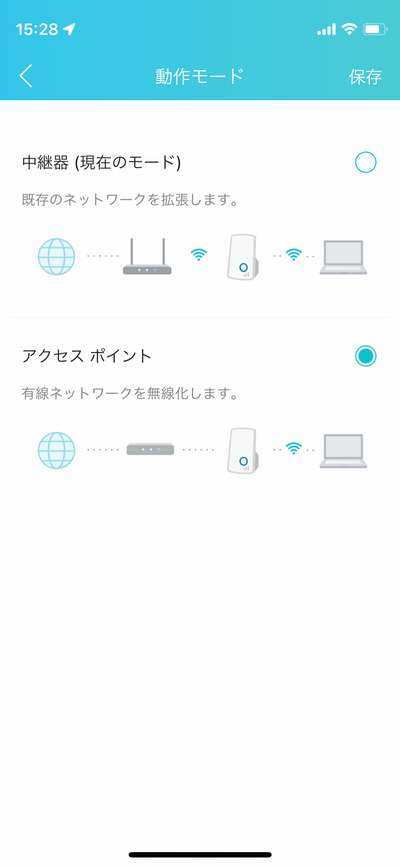
これを「アクセスポイントモード」に変更するだけ。
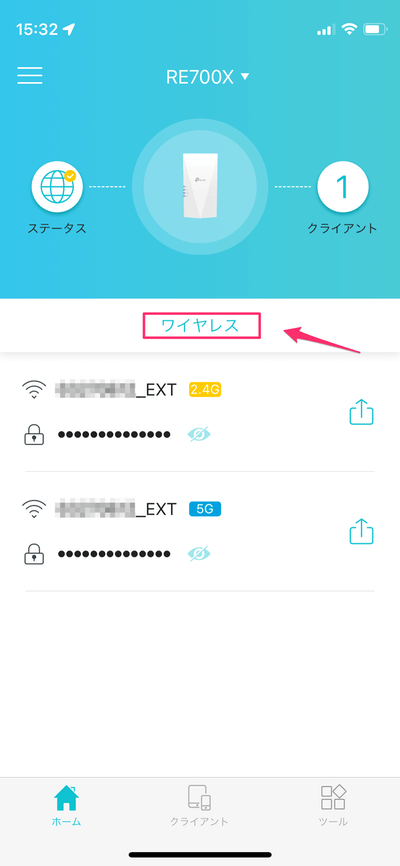
正しく設定が終わると「ワイヤレス」と表示され、新しくアクセスポイントが作成されました。
どういう感じで使っているかというと、2.4GHzしか使えないデバイスを接続して使っています。
そのデバイスは2.4GHzのみ、ビームフォーミングなどをONにしていると繋がらないデバイスで、今まではルーターのゲストネットワーク機能で対処していました。
新たにルーターを設置するのも場所をとってしまうことでなかなか踏み切れませんでしたが、RE700Xならコンセントに挿すだけのシンプルな使い方。
我が家では中継器よりもアクセスポイントモードで大活躍です。
RE700Xのレビューまとめ
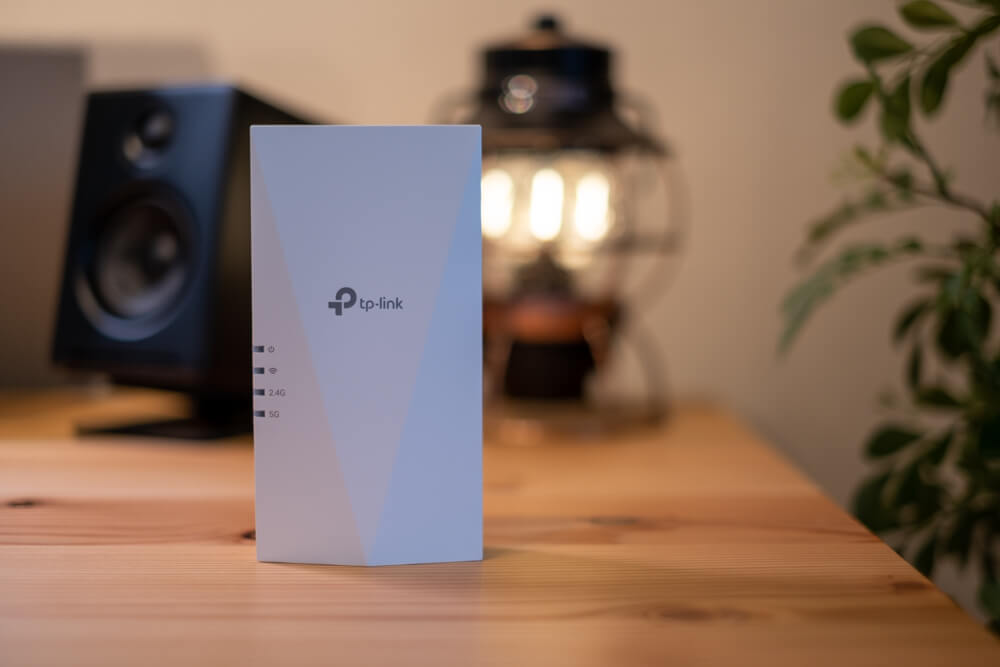
今回はTP-Linkのハイスペック中継器RE700Xをレビューしました。
家のWi-Fiエリアを簡単に拡張でき、OneMeshを利用すればひとつのSSIDになるのがかなり便利です。
OneMeshを利用しないと、いちいちWi-Fiの切り替えのタイムラグや弱いWi-Fiに繋がり続けるなどのストレスが発生するので中継機はOneMesh一択ですね。
最後に良いところと気になるところをまとめます。
シンプルなデザインで設定もアプリから簡単。
中継器を設置するだけでWi-Fiエリアを広くできるので、繋がりにくい場所にはぜひおすすめです。











